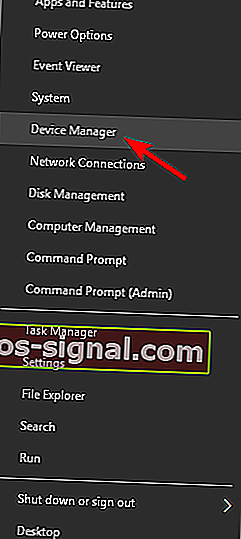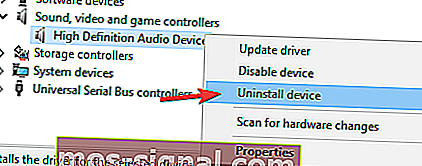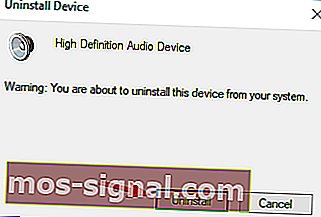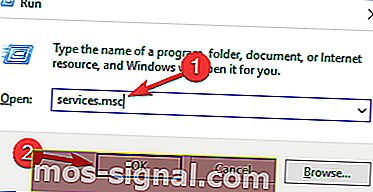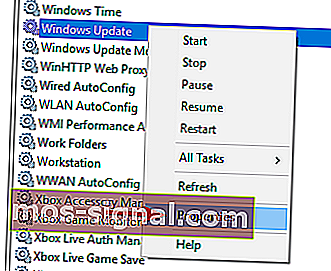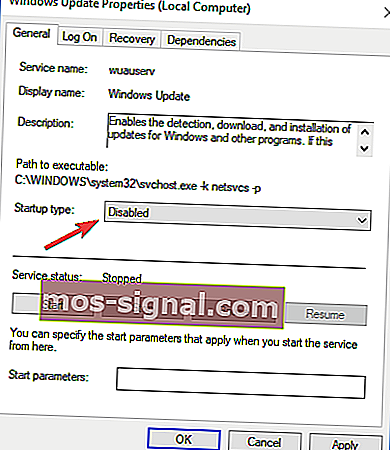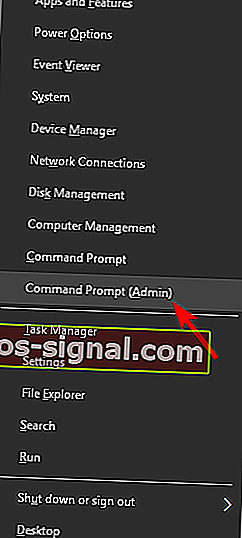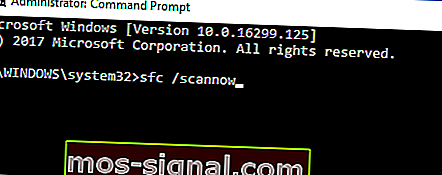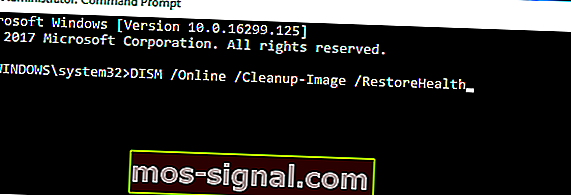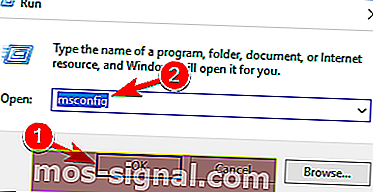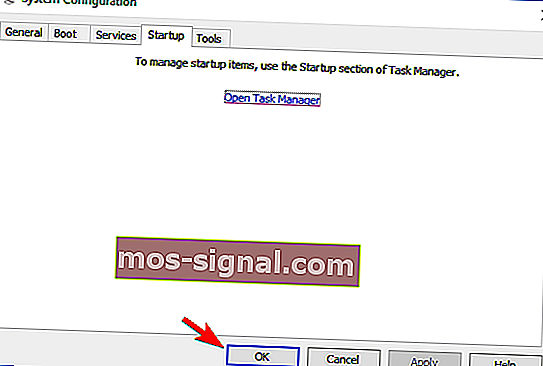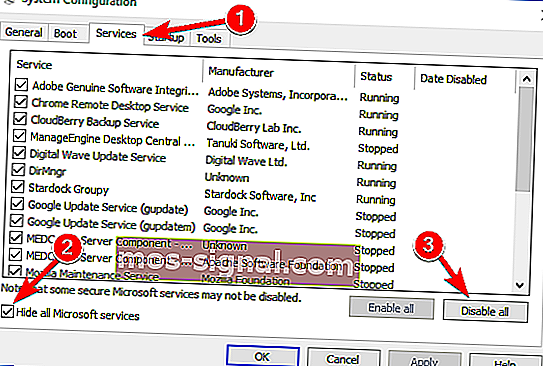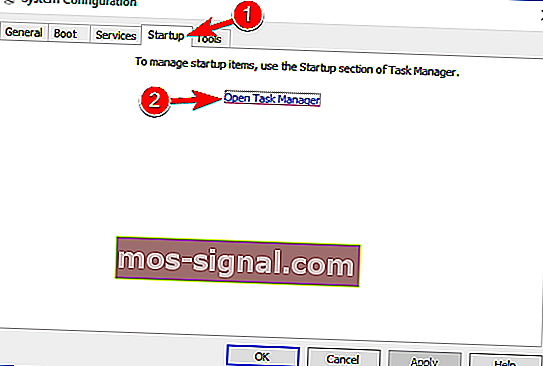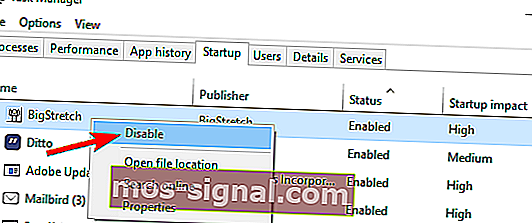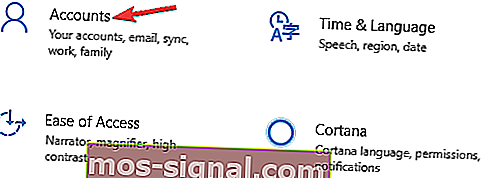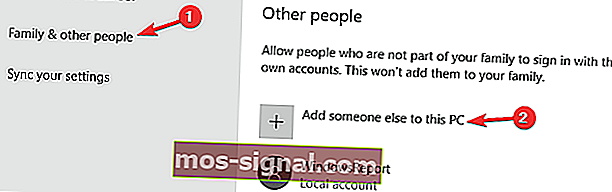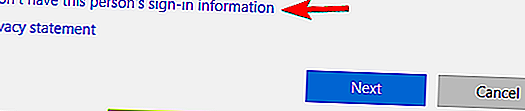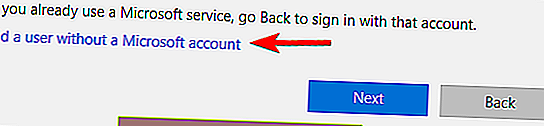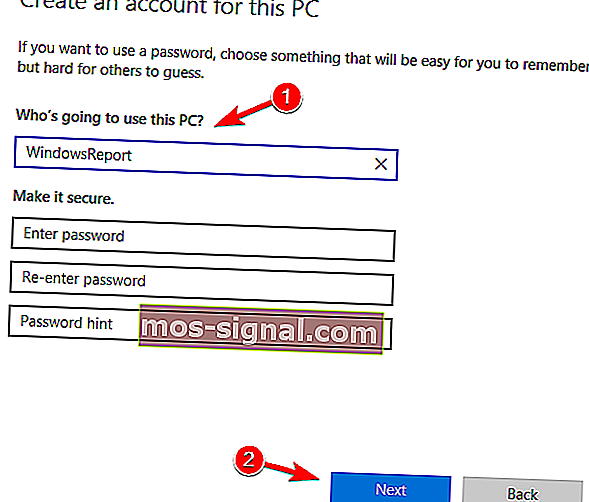Cómo reparar el error de actualización de Windows 0x8007001F
- Las actualizaciones de Windows son una forma excelente a través de la cual Microsoft constantemente parchea, corrige y agrega nuevas funciones a su sistema operativo Windows. Más aún, estas actualizaciones a veces vienen con algunas mejoras de seguridad muy necesarias.
- Desafortunadamente, el proceso de actualización de Windows no siempre funciona sin problemas y pueden aparecer problemas que conduzcan a problemas aún más graves.
- Este artículo es solo uno de los muchos que hemos incluido en nuestro centro dedicado que cubre las actualizaciones de Windows 10, así que asegúrese de marcarlo para más adelante, ya que estos problemas son bastante comunes.
- Para obtener más guías de resolución de problemas excelentes sobre todo lo relacionado con Windows 10, consulte nuestra página de soluciones.

Los errores de actualización no son una novedad en la historia del sistema operativo Windows. Algunos de ellos son fáciles de resolver, mientras que otros son todo un desafío.
Hoy intentaremos solucionar un error que se conoce con el código 0x8007001F . Este error está estrechamente relacionado con los controladores de audio y evita que los usuarios actualicen en Windows 10.
Hay algunas posibles soluciones alternativas aplicables a este problema, así que siga estos pasos y, con suerte, podremos solucionarlo.
¿Cómo puedo corregir el error de actualización 0x8007001F en Windows 10?
El error de actualización 0x8007001F puede impedirle instalar las últimas actualizaciones, lo que puede suponer un gran problema. Hablando de problemas de actualización, aquí hay algunos problemas que los usuarios informaron:
- Windows no pudo instalar la siguiente actualización con el error 0x8007001f
- Este error generalmente es causado por aplicaciones de terceros y, si lo encuentra, intente deshabilitar su antivirus o realice un inicio limpio.
- Error del asistente de actualización de Windows 10 0x8007001f
- A veces, sus controladores pueden hacer que aparezca este problema, por lo que es una buena idea actualizar los controladores cruciales antes de intentar actualizar Windows.
- Error de actualización de Windows 7, 8.1
- Los errores de actualización también pueden aparecer en versiones anteriores de Windows.
- Incluso si no está utilizando Windows 10, debería poder aplicar la mayoría de nuestras soluciones a las versiones anteriores de Windows sin ningún problema.
1. Desactivar antivirus
Aunque su antivirus ofrecerá protección contra malware, a veces puede interferir con su sistema y hacer que aparezca el error 0x8007001F.
Para solucionar el problema, se recomienda cambiar la configuración de su antivirus y deshabilitar ciertas funciones. Si eso no ayuda, es posible que deba desactivar temporalmente su antivirus.
En el peor de los casos, es posible que incluso tenga que eliminar su antivirus de su PC. Muchos usuarios informaron que tanto Norton como McAfee pueden hacer que aparezca este error, por lo que si está utilizando una de estas herramientas, asegúrese de eliminarlas.
Para los usuarios de Norton, tenemos una guía dedicada sobre cómo eliminarlo por completo de su PC. También hay una guía similar para los usuarios de McAffe.
Si está utilizando alguna solución antivirus y desea eliminarla por completo de su PC, asegúrese de consultar esta increíble lista con el mejor software de desinstalación que puede usar ahora mismo.
Aunque estas dos aplicaciones son la causa más común de este error, otras herramientas antivirus también pueden causar este problema, así que asegúrese de eliminarlas.
Si la eliminación de su antivirus resuelve el problema, podría ser un buen momento para considerar cambiar a una solución antivirus diferente. Si está buscando un nuevo antivirus, es posible que desee considerar BullGuard .
Esta aplicación ofrece una gran protección y no interferirá con su sistema, así que no dude en probarla.
¿Quiere cambiar su antivirus por uno mejor? Aquí hay una lista con nuestras mejores opciones.
2. Desinstale los controladores de audio
Según los usuarios, a veces el error 0x8007001F puede aparecer en su PC debido a sus controladores de audio. Si sus controladores de audio están desactualizados o dañados, es posible que encuentre este problema.
Para solucionar el problema, debe reinstalar los controladores de audio. Para hacer eso, simplemente siga estos pasos:
- Presione la tecla de Windows + X y elija Administrador de dispositivos de la lista.
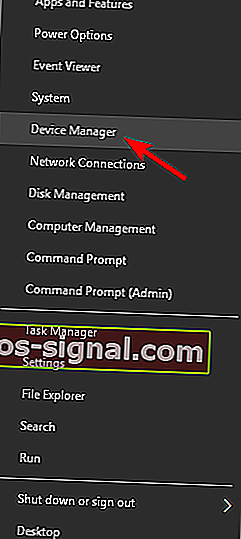
- Ahora navegue a la sección Controladores de sonido, video y juegos y haga clic con el botón derecho en su dispositivo de audio.
- Elija Desinstalar dispositivo en el menú.
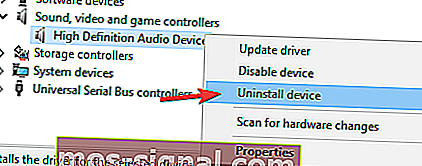
- Ahora aparecerá un cuadro de diálogo de confirmación.
- Si está disponible, marque Eliminar el software del controlador para este dispositivo . Ahora haga clic en el botón Desinstalar para eliminar el controlador.
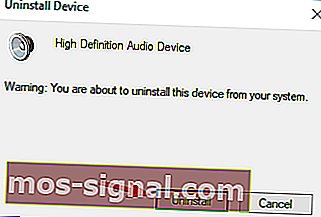
Después de hacer eso, debe intentar descargar los controladores más recientes para su dispositivo de audio. Simplemente visite el sitio web del fabricante de su placa base o tarjeta de sonido y descargue los controladores más recientes.
¿Sabías que la mayoría de los usuarios de Windows 10 tienen controladores desactualizados? Sea un paso adelante con esta guía.
Después de actualizar su controlador de audio, verifique si el problema está resuelto. Para evitar daños permanentes en su PC al descargar e instalar las versiones de controlador incorrectas, recomendamos encarecidamente el Driver Updater de TweakBit (aprobado por Microsoft y Norton).
Esta herramienta descargará automáticamente todos los controladores desactualizados en su PC.
Descargo de responsabilidad: algunas funciones de esta herramienta no son gratuitas.
3. Reinicie el servicio de actualización de Windows.
- Presione la tecla de Windows + R e ingrese services.msc .
- Ahora presione Entrar o haga clic en Aceptar .
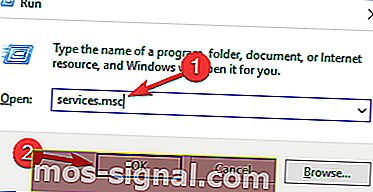
- En la lista Servicios, busque Windows Update .
- Haga clic derecho y abra Propiedades .
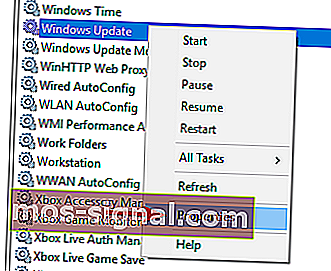
- Ahora elija Deshabilitado como Tipo de inicio .
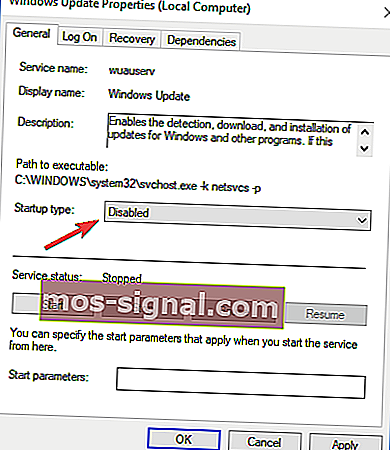
- Guarde los cambios y reinicie su PC.
- Vuelva a consultar Servicios y asegúrese de que Windows Update esté deshabilitado.
- Navegue a C: Windows y busque la carpeta SoftwareDistribution .
- Cambie el nombre de la carpeta a SoftwareDistribution.OLD (también puede eliminarla, pero por qué tomar riesgos innecesarios).
- Una vez más, vaya a Servicios y busque Windows Update y, en Propiedades, cambie el Tipo de inicio de Deshabilitado a Manual .
- Vaya a Inicio y abra Configuración en el lado izquierdo.
- Abra Actualización y seguridad y busque actualizaciones.
El servicio de actualización puede ser el culpable de varios problemas de actualización. Además, es conocido por infligir un uso intensivo de la CPU en algunas ocasiones sin razón aparente.
Sin embargo, le mostraremos una posible solución que se puede utilizar con la mayoría de los errores de actualización. Y el que estamos abordando actualmente no es una excepción.
Tenga en cuenta que necesitará acceso administrativo para cambiar / eliminar carpetas del sistema. Este procedimiento resultó ser una solución válida para múltiples errores de actualización. Sin embargo, si el problema persiste, pase a la siguiente solución.
Para obtener más información sobre cómo eliminar la carpeta Distribución de software, consulte esta guía dedicada. Hay un artículo similar sobre cómo cambiar el nombre de la carpeta Distribución de software.
¿Tiene problemas para actualizar su Windows? Consulta esta guía que te ayudará a resolverlos en poco tiempo.
4. Realice la comprobación de SFC y DISM
- Presione la tecla de Windows + X para abrir el menú Win + X.
- Ahora seleccione Símbolo del sistema (Administrador) de la lista.
- También puede usar PowerShell (Admin) si el símbolo del sistema no está disponible.
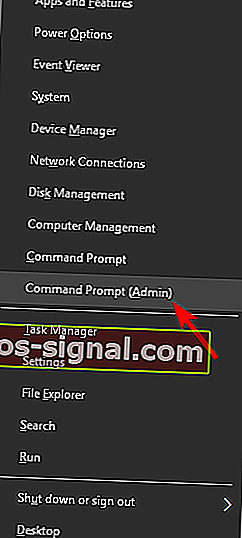
- Cuando se abra el símbolo del sistema , ejecute el comando sfc / scannow .
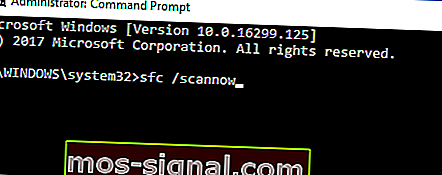
- Ahora comenzará el escaneo SFC. Esta exploración puede tardar hasta 15 minutos, así que no interfiera con ella.
A veces, el error 0x8007001F puede aparecer debido a archivos de sistema dañados. Si ese es el caso, recomendamos realizar un escaneo SFC y reparar sus archivos.
Una vez finalizada la exploración SFC, compruebe si el problema está resuelto. Si tiene problemas para acceder al símbolo del sistema como administrador, es mejor que eche un vistazo más de cerca a esta guía.
¿El comando scannow se detuvo antes de que finalizara el proceso? No se preocupe, tenemos una solución fácil para usted.
Los fallos en la actualización del sistema están estrechamente relacionados con la corrupción de archivos. Es decir, debido a infecciones de malware, algunos de los archivos del sistema pueden corromperse o ponerse en cuarentena.
Por esa razón, DISM (Administración y mantenimiento de imágenes de implementación) se puede utilizar para escanear y resolver este problema reparando archivos rotos.
- Haga clic derecho en Inicio y ejecute Símbolo del sistema (Administrador).
- Escriba el siguiente comando:
- DISM.exe / En línea / Imagen de limpieza / Restorehealth
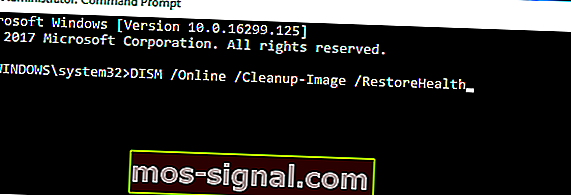
- DISM.exe / En línea / Imagen de limpieza / Restorehealth
- Si el servicio tiene problemas para conectarse con Update, puede usar la unidad del sistema USB / DVD. Simplemente inserte el medio y escriba el siguiente comando:
- DISM.exe / Online / Cleanup-Image / RestoreHealth / Fuente: C: Su fuente de reparación Windows / LimitAccess
- Asegúrese de reemplazar la ruta de origen de reparación con la suya propia.
¿Parece que todo se pierde cuando DISM falla en Windows? Consulte esta guía rápida y elimine las preocupaciones.
5. Realice un arranque limpio
- Presione la tecla de Windows + R e ingrese msconfig .
- Presione Entrar o haga clic en Aceptar .
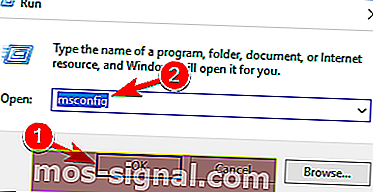
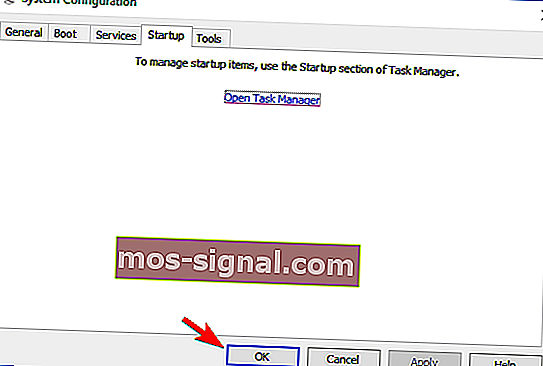
- Ahora aparecerá la ventana Configuración del sistema .
- Vaya a la pestaña Servicios y luego marque Ocultar todos los servicios de Microsoft .
- Ahora haga clic en el botón Desactivar todo .
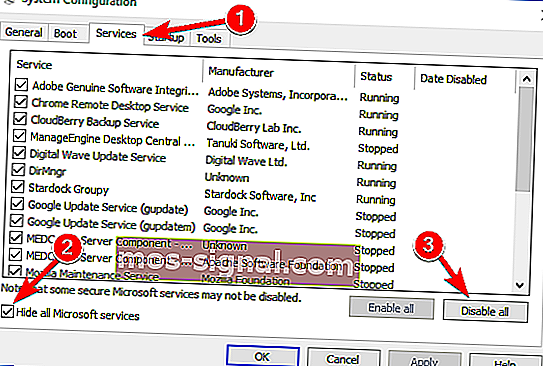
- Vaya a la pestaña Inicio y haga clic en Abrir Administrador de tareas .
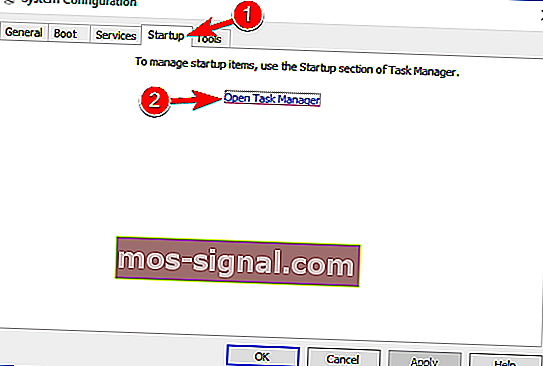
- La lista de aplicaciones de inicio ahora aparecerá en el Administrador de tareas .
- Haga clic con el botón derecho en el primer elemento de la lista y seleccione Desactivar en el menú.
- Ahora repita estos pasos para todos los elementos de inicio de la lista.
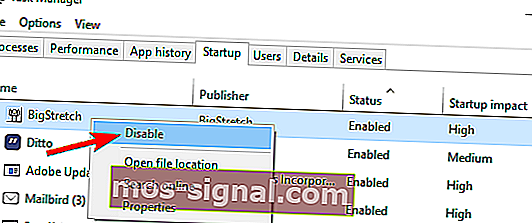
- Vuelva a la ventana Configuración del sistema y haga clic en Aplicar y Aceptar para guardar los cambios.
- Reinicie su PC.
Según los usuarios, las aplicaciones de terceros a veces pueden interferir con su sistema y eso puede provocar este error. Sin embargo, es posible que pueda solucionar el problema simplemente realizando un inicio limpio.
Una vez que su PC se reinicia, todas las aplicaciones y servicios de inicio se desactivarán, lo que garantiza que las aplicaciones de terceros no interfieran con el proceso de actualización. Después de deshabilitar todos estos servicios, debería poder actualizar sin problemas.
Si desea saber cómo agregar o eliminar aplicaciones de inicio en Windows 10, consulte esta sencilla guía.
¿No puede abrir el Administrador de tareas? No se preocupe, tenemos la solución adecuada para usted.
6. Cree una nueva cuenta de usuario
- Presione la tecla de Windows + I para abrir la aplicación Configuración .
- Cuando se abra la aplicación Configuración , navegue hasta la sección Cuentas .
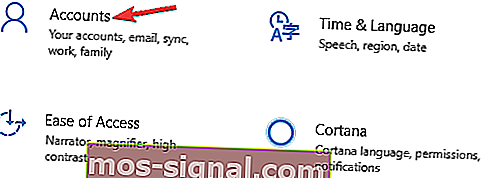
- En el panel izquierdo, seleccione Familia y otras personas .
- En el panel derecho, seleccione Agregar a otra persona a esta PC .
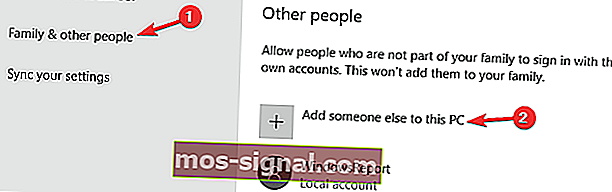
- Ahora seleccione No tengo la información de inicio de sesión de esta persona .
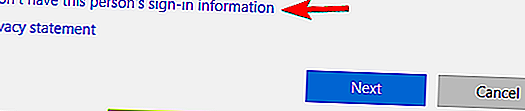
- Se le pedirá que cree una cuenta de Microsoft.
- Seleccione Agregar un usuario sin una cuenta de Microsoft .
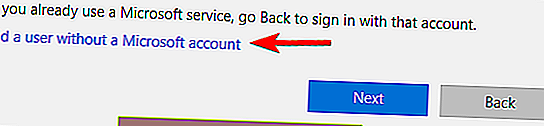
- Ahora ingrese el nombre de usuario deseado y haga clic en Siguiente .
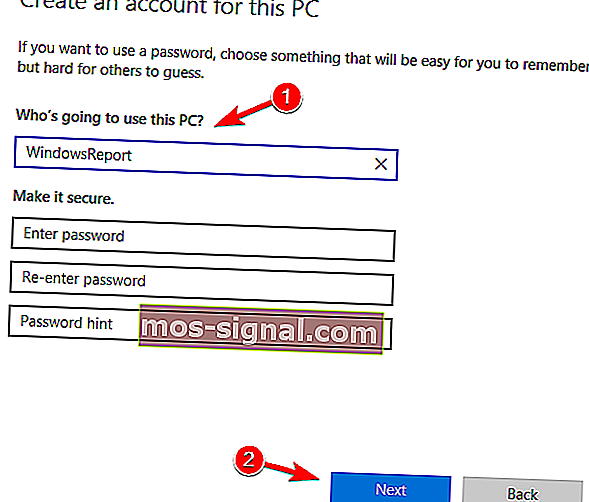
Si tiene problemas para actualizar debido al error 0x8007001F, el problema podría ser una cuenta de usuario dañada. Sin embargo, es posible que pueda evitar este problema simplemente creando una nueva cuenta de usuario.
Después de crear una nueva cuenta, cámbiela y verifique si el problema está resuelto. Si tiene problemas para abrir la aplicación de configuración, consulte este artículo para resolver el problema.
¿Windows no le permitirá agregar una nueva cuenta de usuario? ¡Siga algunos pasos sencillos y cree o agregue cuántas cuentas desee!
7. Realice una actualización in situ
- Descargue Media Creation Tool y ejecútelo en su PC.
- Seleccione Actualizar esta PC ahora .
- Espere mientras la aplicación prepara su sistema.
- Ahora seleccione Descargar e instalar actualizaciones (recomendado) y haga clic en Siguiente .
- Siga las instrucciones en la pantalla hasta llegar a la pantalla Listo para instalar . Ahora seleccione Cambiar lo que desea conservar .
- Seleccione Conservar archivos y aplicaciones personales y haga clic en Siguiente .
- Siga las instrucciones en pantalla para completar la configuración.
Si no puede instalar las actualizaciones de Windows debido al error 0x8007001F, es posible que desee intentar realizar una actualización en el lugar. Al hacer eso, obligará a Windows 10 a actualizarse a la última versión.
Una vez finalizado el proceso, tendrá instalada la última versión de Windows y se conservarán todos sus archivos y aplicaciones.
¿No puede ejecutar la herramienta de creación de Windows Media? No se preocupe, tenemos la solución adecuada para usted.
Preguntas frecuentes: Obtenga más información sobre las actualizaciones de Windows y los problemas relacionados.
- ¿Cuál es la forma más rápida de realizar actualizaciones de Windows?
La forma más rápida de realizar actualizaciones de Windows es a través del menú Windows Update. Si tiene problemas con esta función, consulte este artículo detallado.
- ¿Cómo puedo descargar solo actualizaciones específicas de Windows 10?
Si desea descargar solo ciertas actualizaciones de Windows, debe acceder al sitio web del Catálogo de actualizaciones de Windows y simplemente ingresar el nombre de la KB que está buscando.
- ¿Cómo soluciono fácilmente los errores de actualización de Windows?
La forma más rápida de corregir un error de actualización de Windows es utilizar el Solucionador de problemas de Windows Update.
Eso debería terminarlo. Su error debería resolverse si siguió estas instrucciones de cerca. En caso de que tenga alguna pregunta o soluciones alternativas adicionales, asegúrese de informarnos en la sección de comentarios.
Para obtener más soluciones alternativas de Windows Update e información adicional, asegúrese de consultar nuestro centro de Windows Update.
Nota del editor: esta publicación se publicó originalmente en junio de 2018 y desde entonces ha sido renovada y actualizada en abril de 2020 para brindar frescura, precisión y exhaustividad.